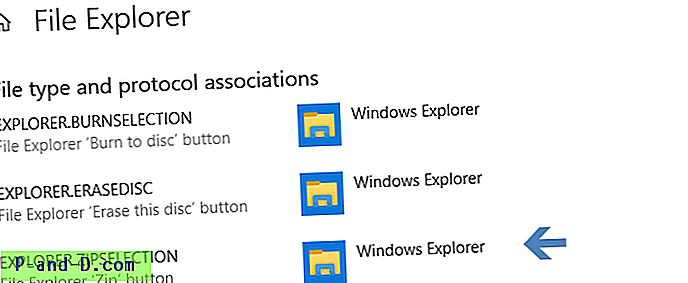Lorsque vous cliquez avec le bouton droit sur un fichier .zip (dossier compressé) et cliquez sur «Extraire tout», il extrait le contenu du fichier .zip dans un dossier de votre choix et ouvre automatiquement le dossier. L' option Extraire tout peut être manquante en raison d'un paramètre d'association de fichiers .zip incorrect, en particulier après l'installation et la désinstallation d'un utilitaire d'archivage tiers. Cet article vous explique comment récupérer l'option Extraire tout dans le menu contextuel.
Restaurer l'entrée manquante du menu contextuel «Extraire tout»
Pour restaurer Extraire tout dans le menu contextuel des fichiers .zip, procédez comme suit:
- Télécharger add_extract_all_context_menu.zip
- Décompressez l'archive et exécutez le fichier nommé
add_extract_all_context_menu.reg
Cela restaure Extraire tout dans le menu contextuel des dossiers compressés (zippés) dans Windows.

Que contient le fichier .reg?
Éditeur de registre Windows version 5.00 [HKEY_CLASSES_ROOT \ .zip] @ = "CompressedFolder" [HKEY_CLASSES_ROOT \ CompressedFolder \ ShellEx \ ContextMenuHandlers \ {b8cdcb65-b1bf-4b42-9428-1dfdb7ee92af}] @ = "Menu_KR_FRE \ SOFTWARE \ Microsoft \ Windows \ CurrentVersion \ Explorer \ FileExts \ .zip] [HKEY_CURRENT_USER \ SOFTWARE \ Microsoft \ Windows \ CurrentVersion \ Explorer \ FileExts \ .zip \ OpenWithProgids] "CompressedFolder" = hex (0): Le fichier de registre peut être utilisé dans Windows 7, 8, 8.1 et Windows 10.
Correction du bouton Zip dans le ruban de l'Explorateur de fichiers
Facultativement, pour corriger la commande Zip dans le ruban de l'Explorateur de fichiers si elle ne fonctionne pas ou semble grisée, ouvrez le Panneau de configuration classique, Programmes par défaut, puis cliquez sur Définir vos programmes par défaut.
Vous pouvez également exécuter la commande suivante à partir de la boîte de dialogue Exécuter (Winkey + R) pour lancer les programmes par défaut.
contrôle / nom Microsoft.DefaultPrograms
Sélectionnez Explorateur de fichiers dans la liste, puis cliquez sur Définir ce programme par défaut.
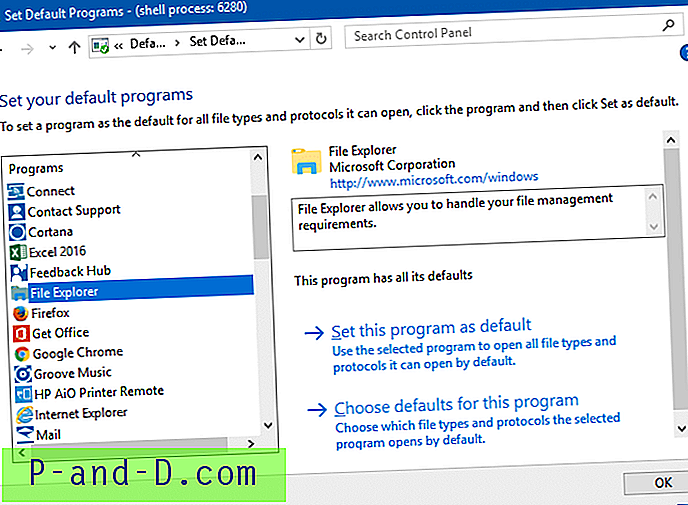
Sous Windows 10:
- Ouvrez Paramètres → Applications par défaut → Définir les valeurs par défaut par application → Explorateur de fichiers → Gérer
- Associez EXPLORER.ZIPSELECTION à l' Explorateur Windows .
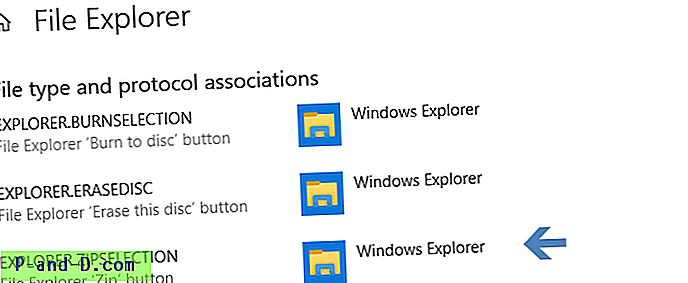
Cela corrige le bouton Zip (commande "Explorer.ZipSelection") dans le ruban de l'Explorateur de fichiers.